- Si alguna vez necesita deshabilitar la función de aprovisionamiento automático de TPM, puede hacerlo en solo unos minutos.
- El aprovisionamiento automático se puede desactivar para un solo reinicio o de forma permanente si así lo desea.
- Para hacer esto, necesitará usar una de las herramientas integradas de Windows que en este caso es PowerShell.
- Tenga la seguridad de que esta no es una acción permanente e irreversible, puede volver a activarla cuando lo desee.
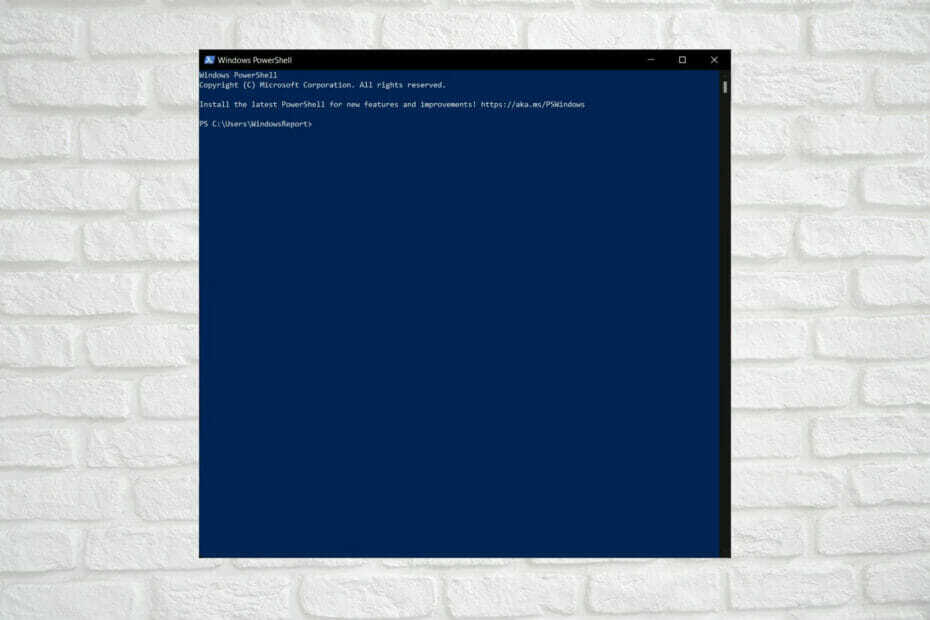
Por mucho que a todos nos guste Windows como sistema operativo, todos tenemos que admitir que hay ciertas partes que nos dan serios dolores de cabeza cada vez que tenemos que lidiar con ellas.
Aunque algunas funciones del sistema no se pueden personalizar, la mayoría de las configuraciones predeterminadas que Microsoft habilitó o deshabilitó en su sistema operativo se pueden modificar.
Hoy estamos a punto de entrar en el aprovisionamiento automático para Windows 10, así que quédese y descubra cómo deshabilitar y volver a habilitar esta función, si la necesitara nuevamente.
¿Cómo desactivo el aprovisionamiento automático en Windows 10?
En primer lugar, asegurémonos de que todos los presentes comprendan exactamente qué es el aprovisionamiento automático.
El aprovisionamiento automatizado significa tener la capacidad de implementar tecnología de la información o servicios de telecomunicaciones utilizando procedimientos automatizados predefinidos, sin requerir intervención humana.
los Disable-TpmAutoProvisioninEl cmdlet g deshabilita el aprovisionamiento automático del Módulo de plataforma segura (TPM).
Bien, ahora que lo hemos sacado del camino, veamos cómo puede desactivar dicha función si ya no la necesita, o si las acciones que está tratando de realizar son imposibles debido a ello.
Para esta operación, tendremos que usar una de las herramientas integradas de Windows, que es PowerShell. Como sabrá, este software se usa comúnmente para automatizar la administración de sistemas.
También se utiliza para crear, probar e implementar soluciones, a menudo en entornos CI / CD. PowerShell se basa en .NET Common Language Runtime (CLR).
Puede deshabilitar el aprovisionamiento por completo o solo para el próximo reinicio. Puede usar el cmdlet Enable-TpmAutoProvisioning para habilitar el aprovisionamiento automático.
Y puede desactivarlo por completo, o solo para el próximo reinicio. Esto es lo que debe hacer:
Deshabilitar el aprovisionamiento automático de forma permanente
- Abra el menú de búsqueda y escriba PowerShell, luego haga clic en la aplicación para abrirla.

- Una vez que PowerShell esté abierto, escriba el siguiente comando.
Disable-TpmAutoProvisioning. TpmReady: Falso. TpmPresent: Verdadero. ManagedAuthLevel: Completo. OwnerAuth: OwnerClearDisabled: True. Aprovisionamiento automático: deshabilitado. LockedOut: Falso. Autoprueba: {191, 191, 245, 191 ...}Este comando deshabilita el aprovisionamiento automático de TPM. Puedes usar el Enable-TpmAutoProvisioning cmdlet para habilitar el aprovisionamiento automático.
Deshabilitar el aprovisionamiento automático para el próximo reinicio
- Abra el menú de búsqueda y escriba PowerShell, luego haga clic en la aplicación para abrirla.

- Una vez que PowerShell esté abierto, escriba el siguiente comando.
PS C: \> Disable-TpmAutoProvisioning -OnlyForNextRestart. TpmReady: Falso. TpmPresent: Verdadero. ManagedAuthLevel: Completo. OwnerAuth: OwnerClearDisabled: True. Aprovisionamiento automático: DisabledForNextBoot. LockedOut: Falso. Autoprueba: {191, 191, 245, 191 ...}Este comando deshabilita el aprovisionamiento automático de TPM para el próximo reinicio. En el siguiente reinicio posterior, el aprovisionamiento automático continúa.
Entonces, en caso de que necesite deshabilitar esta función, ahora sabe exactamente cómo hacerlo. Si alguna vez necesita más consejos sobre cómo lidiar con otras situaciones, sepa que está en el lugar correcto.
Te ayudó este artículo'? Háganos saber en la sección de comentarios.
![¿Cómo ocultar la barra de direcciones en Google Chrome? [Guía fácil]](/f/3cfbca9373c5bc7d179397c376b38707.jpg?width=300&height=460)

